MongoDB 罗盘GUI
MongoDB罗盘是MongoDB的GUI。它也被称为MongoDB GUI。 MongoDB允许用户在不事先了解MongoDB查询语法的情况下分析其存储数据的内容。当我们探索在可视环境中探索数据时,我们可以使用Compass GUI来优化性能,管理索引并实施文档验证。
MongoDB Compass是开源的(即,我们可以自由部署和查看所有MongoDB GUI版本的存储库)。可以在GitHub的以下链接上找到MongoDB罗盘的源存储库
https://github.com/mongodb-js/compass/
可用的罗盘版
MongoDB GUI 在以下四个版本中可用:
Compass Community: 此版本是为MongoDB开发而设计的,其中包括Compass功能的一部分。
Compass: 它作为MongoDB罗盘的完整版本发布。它包含MongoDB提供的所有功能。
Compass Randomly: 仅限于读取操作,而所有更新和删除功能均已删除。
Compass Isolated: MongoDB罗盘的隔离版不会启动任何网络请求,除非连接到MongoDB GUI的MongoDB服务器。它旨在用于高度安全的环境中。
如何下载和安装MongoDB Compass
步骤1: 要下载MongoDB Compass,您可以使用首选的Web浏览器,然后打开 https://www.mongodb.com/download- center/compass?jmp = docs页面。
步骤2: 您需要选择所需的安装程序和版本。 GUI安装程序以.exe或.msi软件包或.zip存档的形式提供。
步骤3: 最后,单击下载按钮。
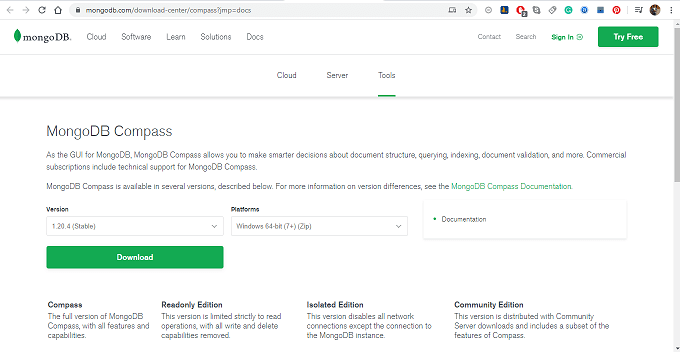
步骤4: 下载完成后,单击安装程序文件。
步骤5: 。按照弹出窗口安装MongoDB Compass GUI。
步骤6: 一旦安装,它将启动并询问您可以配置隐私设置并指定更新首选项。
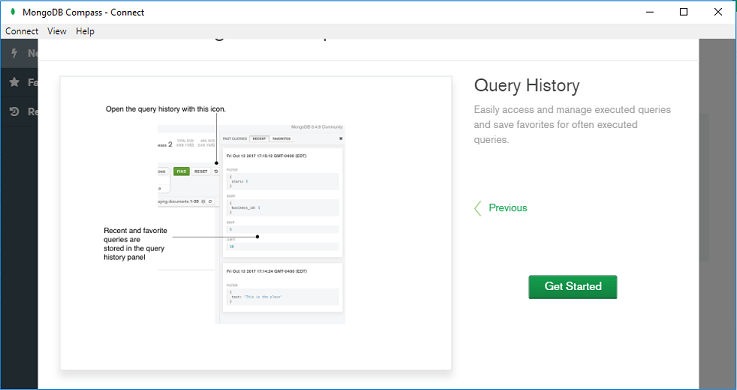
更新MongoDB Compass
有两种方法可以使用MongoDB Compass的更新版本
1、我们可以随时从MongoDB的官方网站下载并安装最新发布的MongoDB GUI版本。我们需要检查操作系统的S/W和H/W要求以及所需的MongoDB罗盘版本,以确保Compass GUI与我们的系统兼容。
2、我们可以通过从帮助->隐私设置启用自动更新来更新Compass,如下所示。
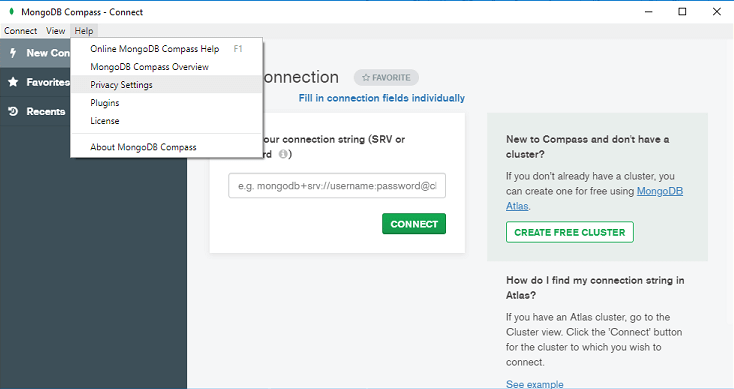
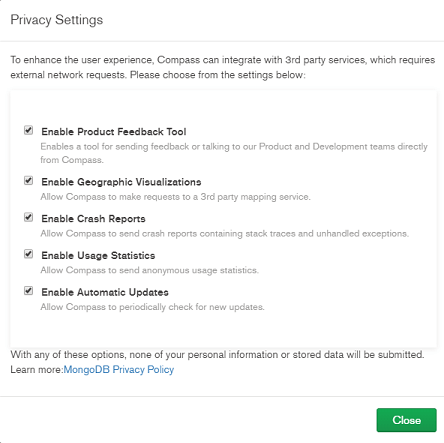
与MongoDB Compass建立连接。
有两种方法可以使用MongoDB罗盘连接我们的部署,我们可以使用 MongoDB Atlas 上提供的连接字符串,也可以填写我们的部署信息
通过粘贴连接字符串。
步骤1: 当您登录Compass时,初始对话框
步骤2: 。要获取Atlas集群的部署连接字符串,请转到Atlas集群视图。
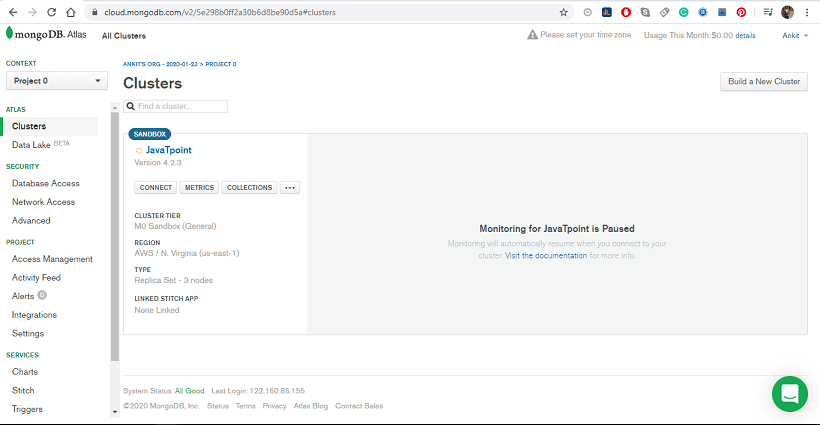
步骤3: 单击" Connect"(连接)以获取所需的集群
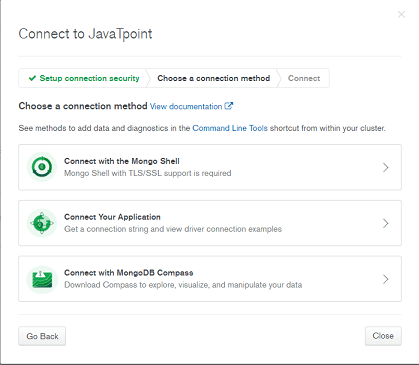
步骤4: 之后,单击"连接"。
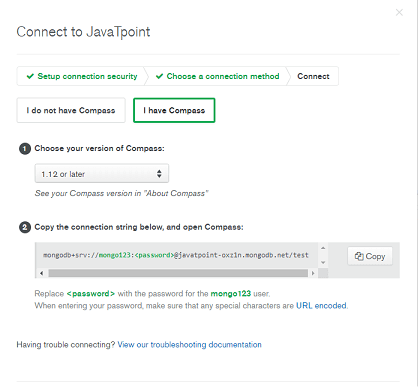
步骤5: 单击"连接"按钮,以连接并导航至Compass GUI主页。
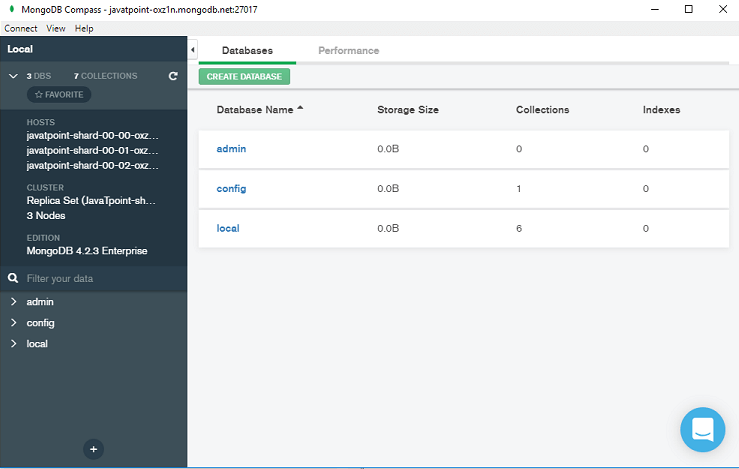
"罗盘"主屏幕显示有关连接罗盘的MongoDB实例的详细信息,包括连接名称,部署类型,主机名和端口,MongoDB的版本,性能统计信息以及实例数据库的列表。
使用罗盘创建和管理数据库
当您连接到MongoDB Atlas或Mongo Shell时,将出现以下窗口。在此窗口内,您可以看到"数据库"选项卡。 "数据库"窗口显示MongoDB部署的所有现有数据库的列表。
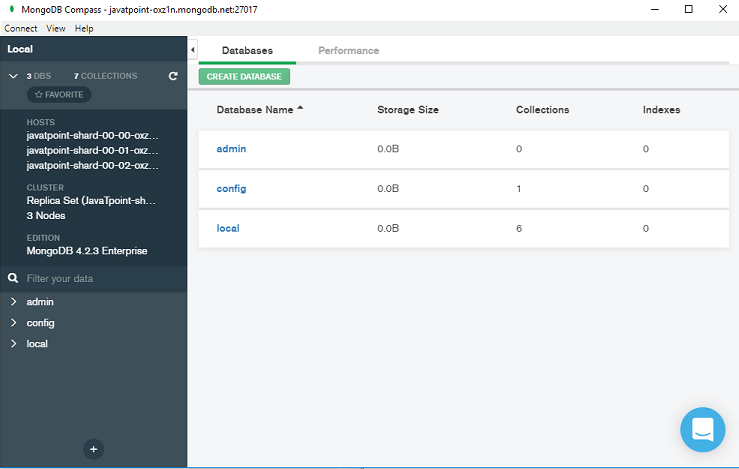
在在上面的窗口中,当您从给定列表中选择一个数据库以查看其集合时。单击左侧导航窗格中的所需数据库,即可查看数据库集合。
在罗盘中创建数据库
步骤1: 单击数据库选项卡中的创建数据库按钮。将带您进入
创建数据库弹出对话框。
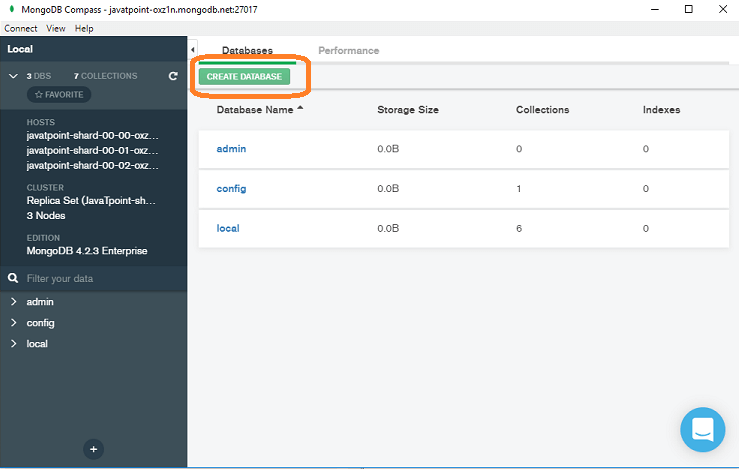
步骤2: 在显示的弹出窗口中,填写数据库和集合名称以创建新数据库。

步骤3: 最后,单击
创建数据库 按钮创建数据库,然后
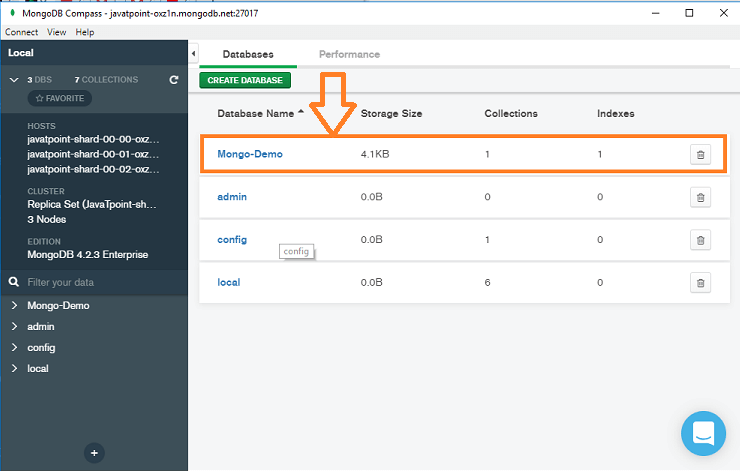
在Compass中删除数据库
第1步: 单击将鼠标悬停在数据库名称上时出现的废纸icon图标,之后出现确认对话框。
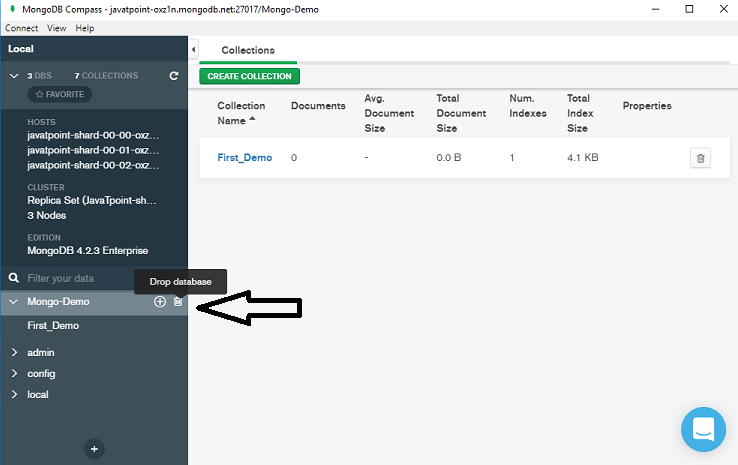
步骤2: 在弹出窗口中,输入要删除的数据库的名称。

步骤3: 最后,单击"删除数据库"按钮以删除您选择的数据库。
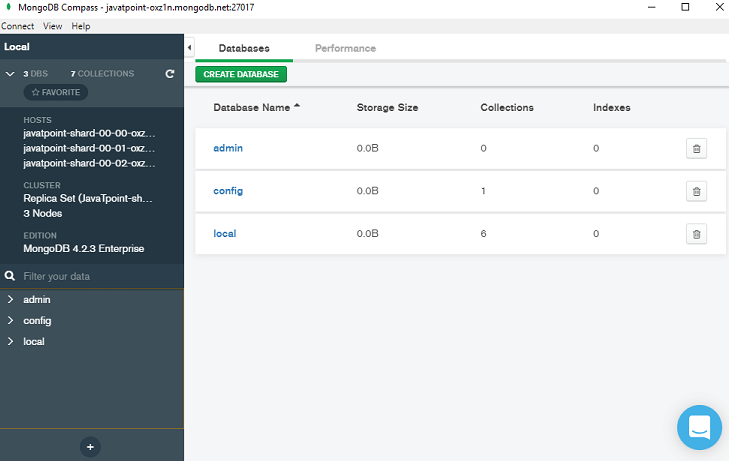
MongoDB Compass中的集合
"集合"窗口显示所有现有集合的列表以及视图您选择的数据库。它包含所选集合或视图的所有名称和其他相关信息。
如果要访问数据库的集合,请在主数据库视图中单击数据库名称,或单击
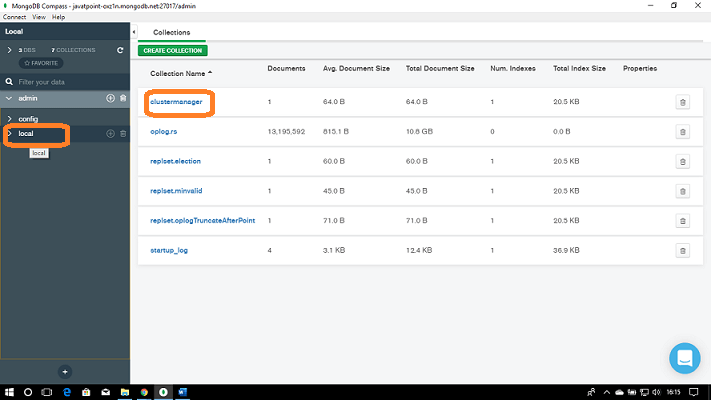
收集窗口显示如下信息-收集名称,文档数,大小,索引数,索引大小和集合的排序规则属性。
在MongoDB罗盘中创建集合
步骤1: 单击
创建收藏集 按钮。
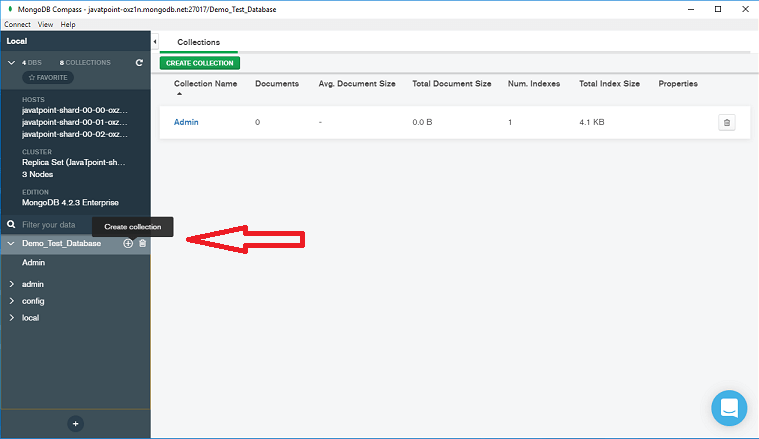
步骤2: 之后,请在
创建集合 对话框中填写集合详细信息。
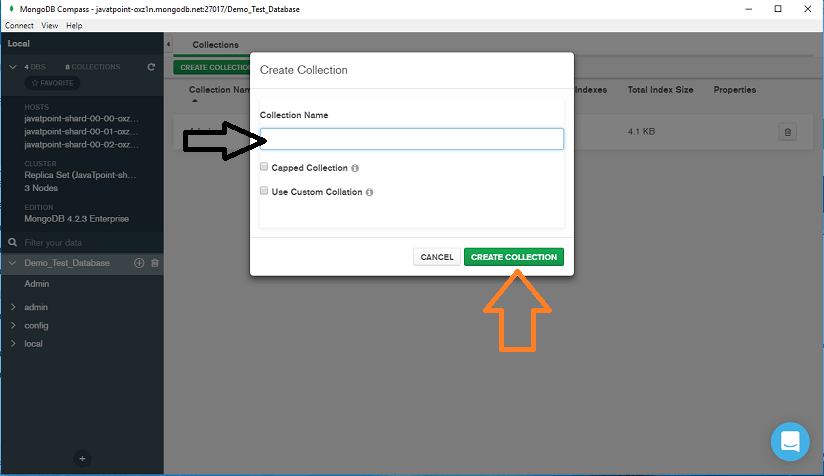
步骤3: N现在,单击
创建集合 以创建集合
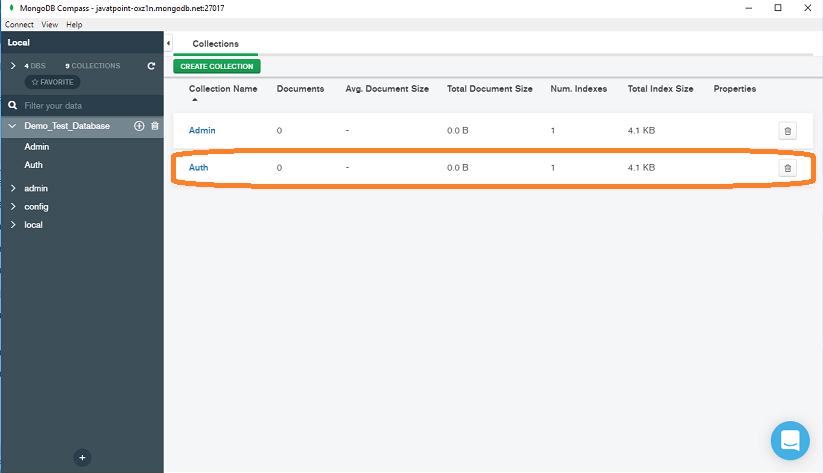
拖放集合
步骤1: 。在集合窗口中,单击要删除的集合的bin图标。当您单击垃圾桶图标时,将出现一个对话框,要求您确认。
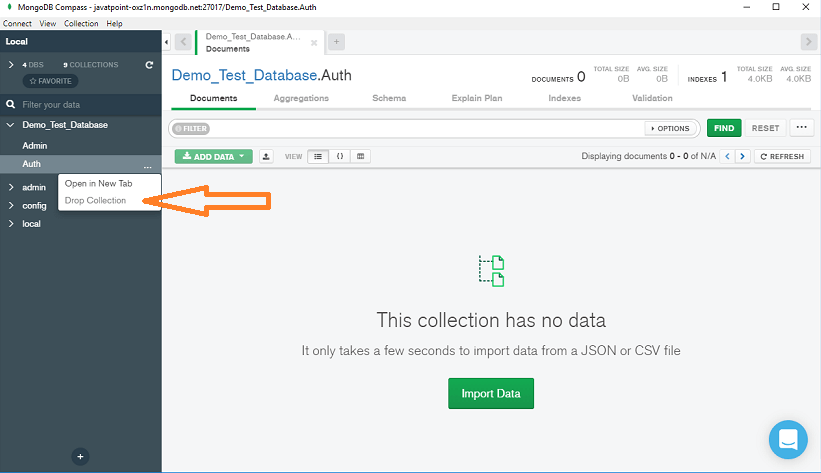
步骤2: 在出现的弹出对话框中,输入要从数据库中删除的集合的名称。
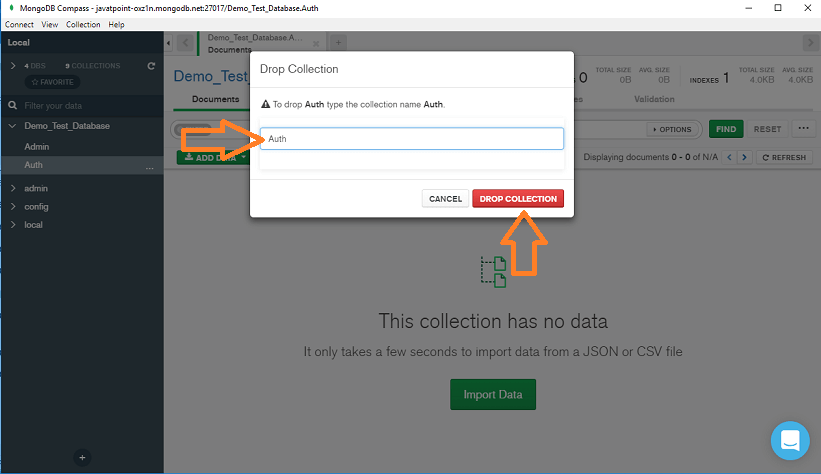
步骤3: 最后,单击Drop Collection按钮删除集合。
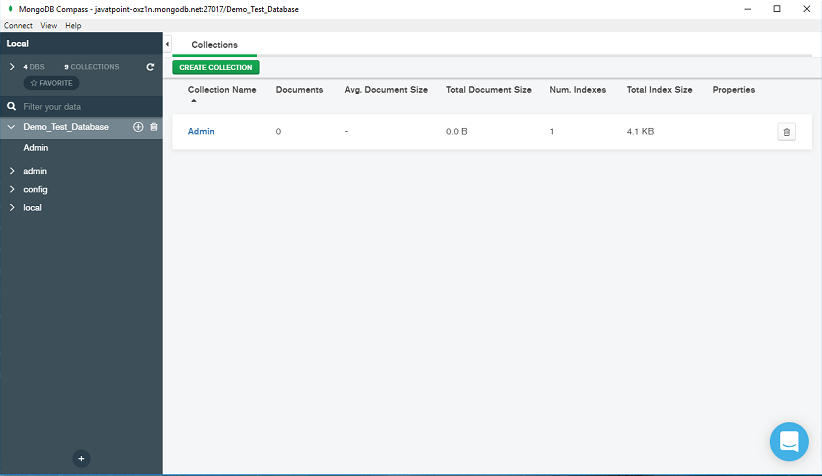
在MongoDB Compass中管理文档
文档是MongoDB集合中的记录。文档是MongoDB中数据的基本单位。使用文档标签,我们可以在选定的集合或视图中执行以下任务:
查看文档: "文档"标签提供了三种访问MongoDB Compass中文档的方法。
列表视图-这是MongoDB Compass中数据库的默认视图。文档将显示为列表的单个成员。在列表视图中,您可以轻松扩展嵌入式对象和数组。
JSON视图-在此视图中,文档将显示为完全格式化的JSON对象。在此视图中,MongoDB Compass使用扩展的JSON来显示使用正确数据类型的字段的数据类型。
表格视图-表格视图将文档显示为表格行。文档字段在表中显示为一列。使用表格视图时,我们可以轻松地找到包含特定字段值的文档。 我们可以使用"查看"按钮选择哪个v我们要使用的iew:
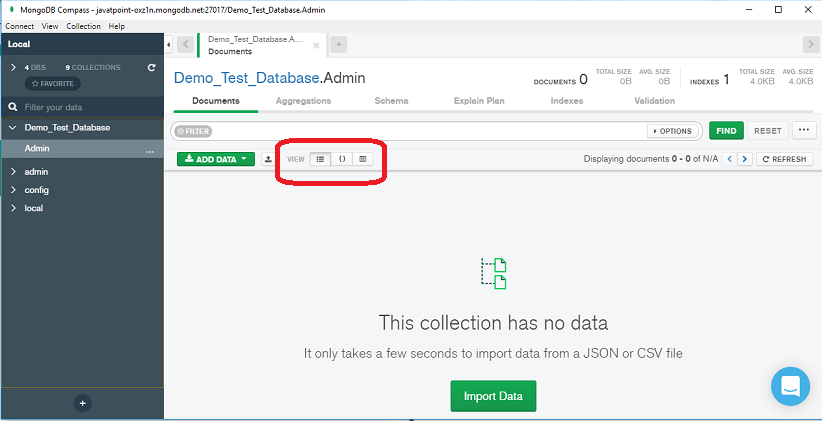 插入文档: 我们可以通过两种方式将文档插入到集合中:
JSON模式: 它允许您在编辑器中写入或粘贴JSON文档。您可以使用此模式将一个或多个文档作为数组一次插入数据库中。
逐域编辑器: : 您可以使用此编辑器以更具交互性的方式创建文档。它允许您选择所有字段值和类型。它一次仅支持插入一个文档。
修改文档: 您可以更新集合中的现有文档。当您对文档进行更改时,MongoDB Compass会执行findAndModify操作来更新现有文档。
克隆文档: 您可以通过克隆(即制作完全相同的文档副本)来插入新文件和文档。您可以复制集合中现有文档/文件的架构和值。
删除文档: 无论是在列表视图,JSON视图还是表视图中查看文档,我们都可以根据选项卡删除文档/文件。
插入文档: 我们可以通过两种方式将文档插入到集合中:
JSON模式: 它允许您在编辑器中写入或粘贴JSON文档。您可以使用此模式将一个或多个文档作为数组一次插入数据库中。
逐域编辑器: : 您可以使用此编辑器以更具交互性的方式创建文档。它允许您选择所有字段值和类型。它一次仅支持插入一个文档。
修改文档: 您可以更新集合中的现有文档。当您对文档进行更改时,MongoDB Compass会执行findAndModify操作来更新现有文档。
克隆文档: 您可以通过克隆(即制作完全相同的文档副本)来插入新文件和文档。您可以复制集合中现有文档/文件的架构和值。
删除文档: 无论是在列表视图,JSON视图还是表视图中查看文档,我们都可以根据选项卡删除文档/文件。

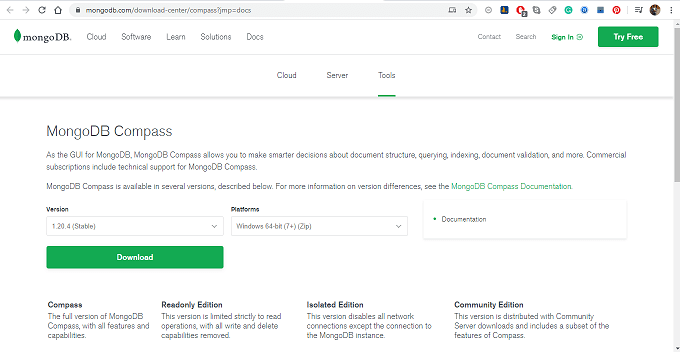
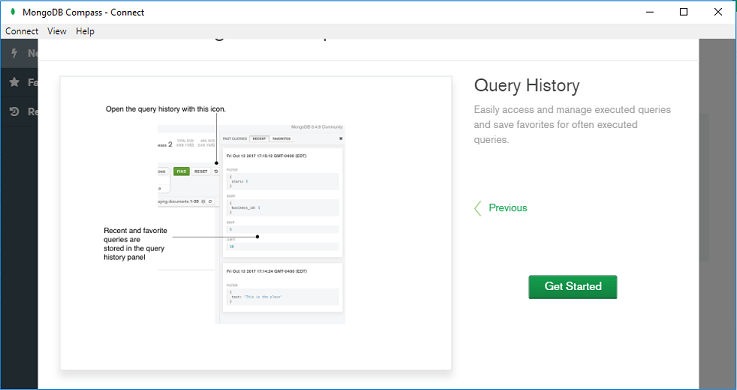
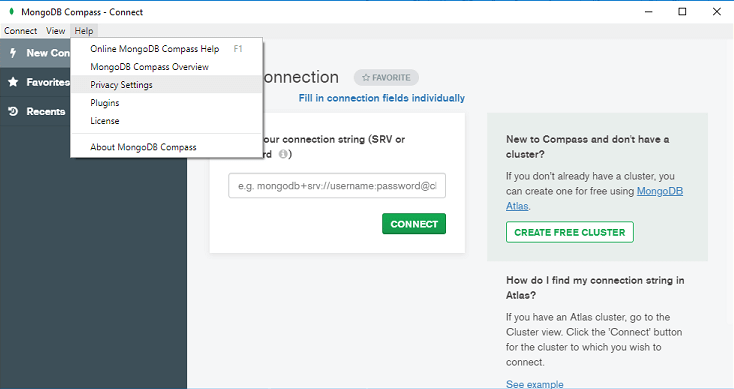
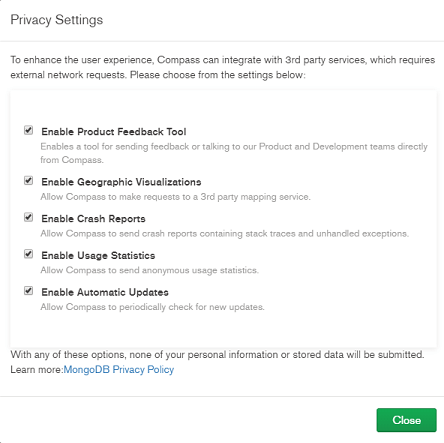
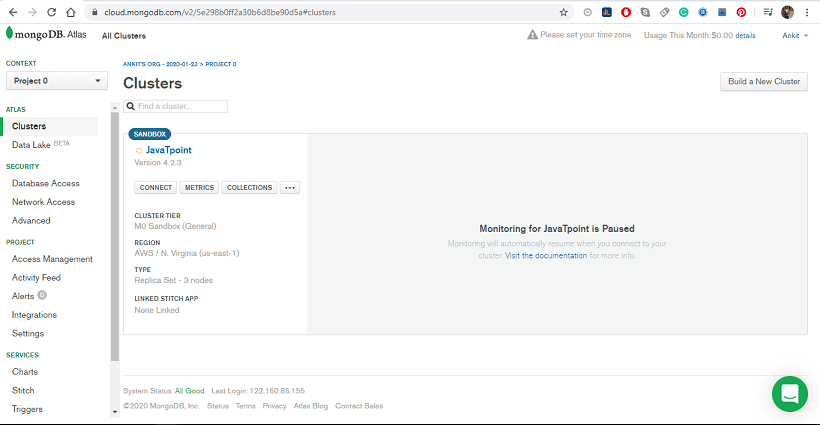
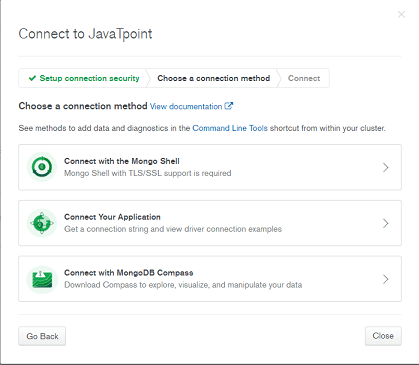
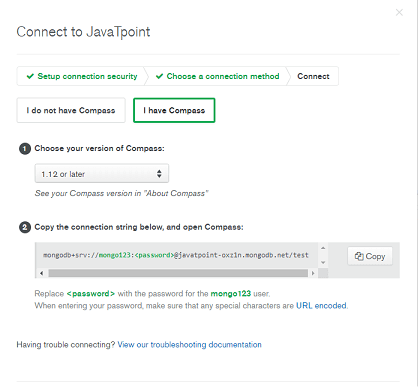
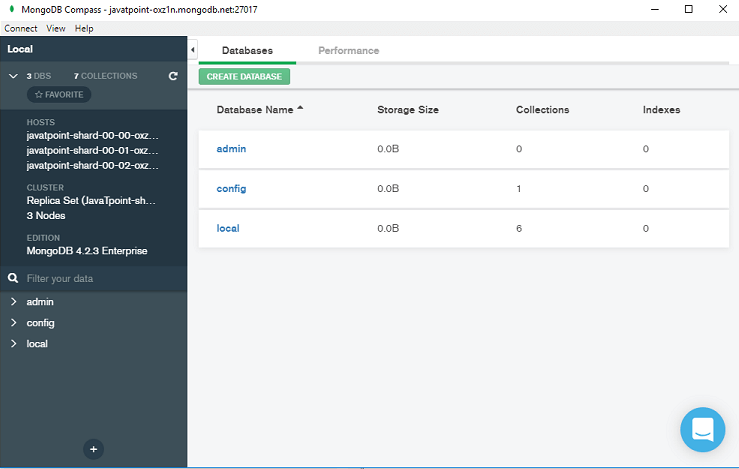
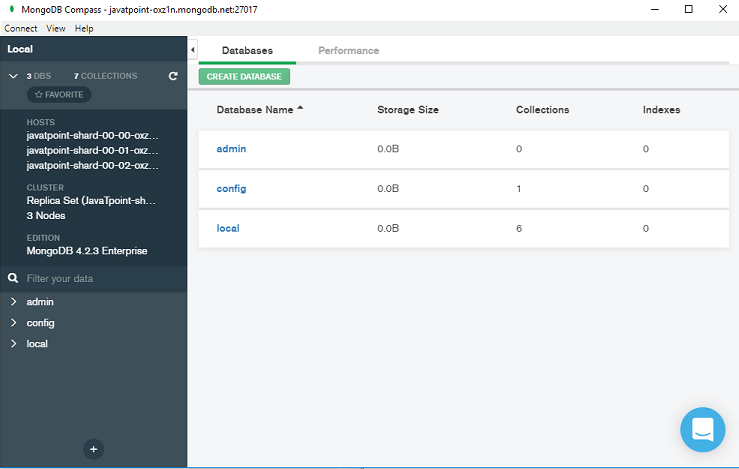
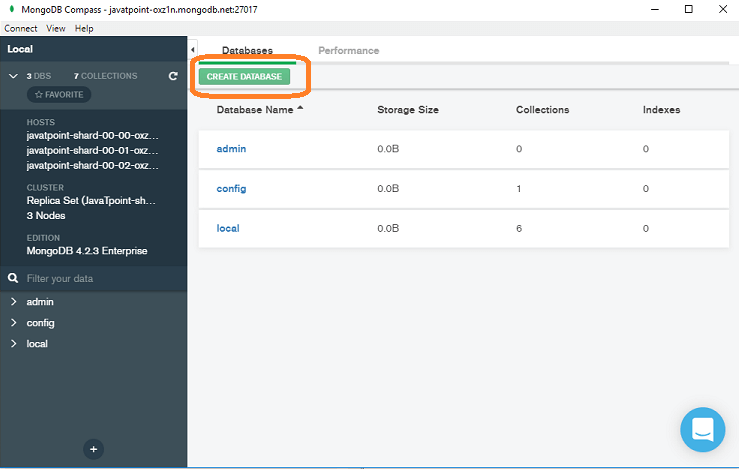

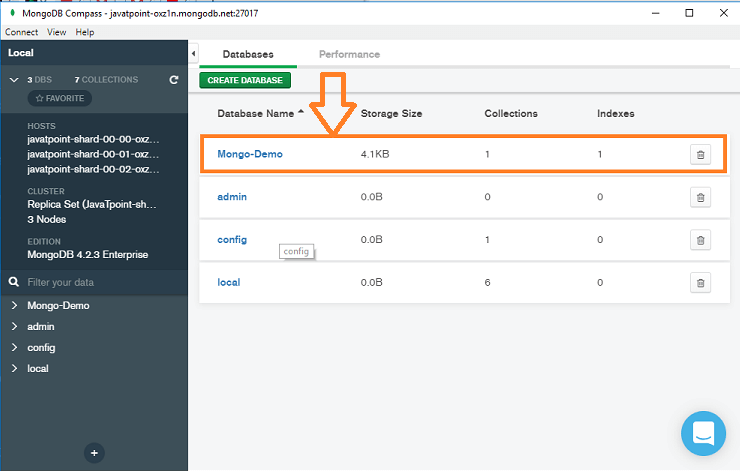
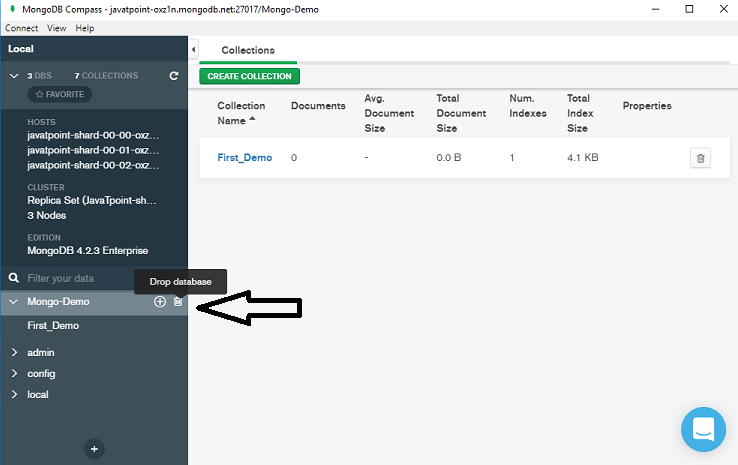

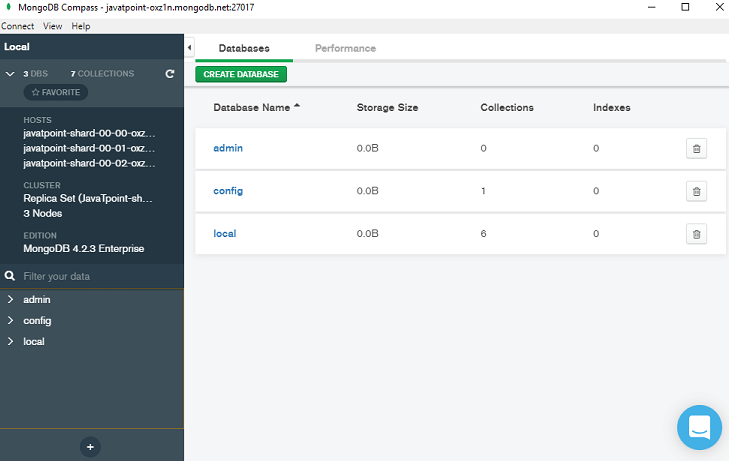
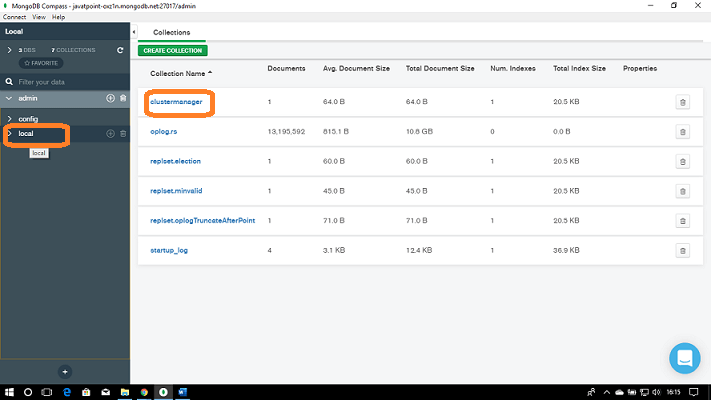
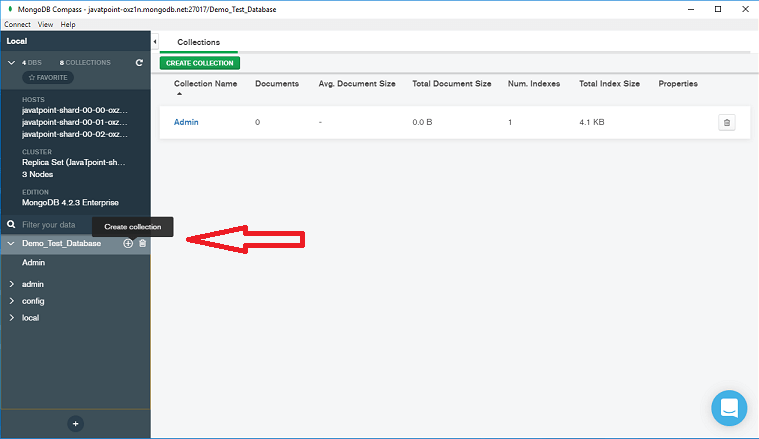
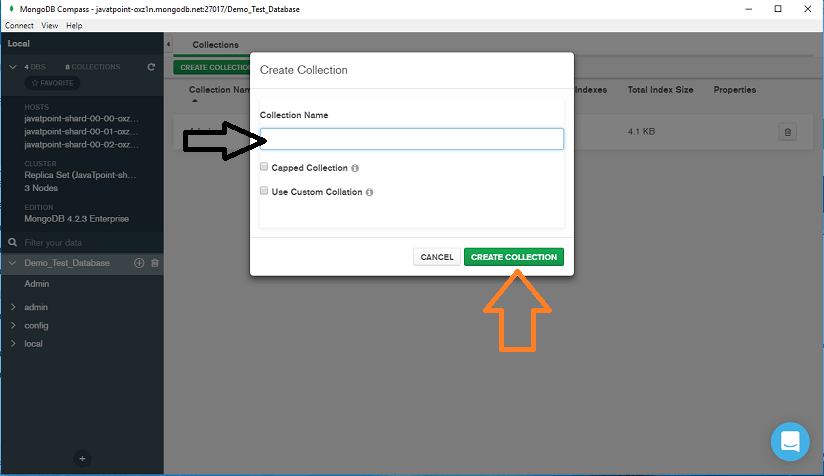
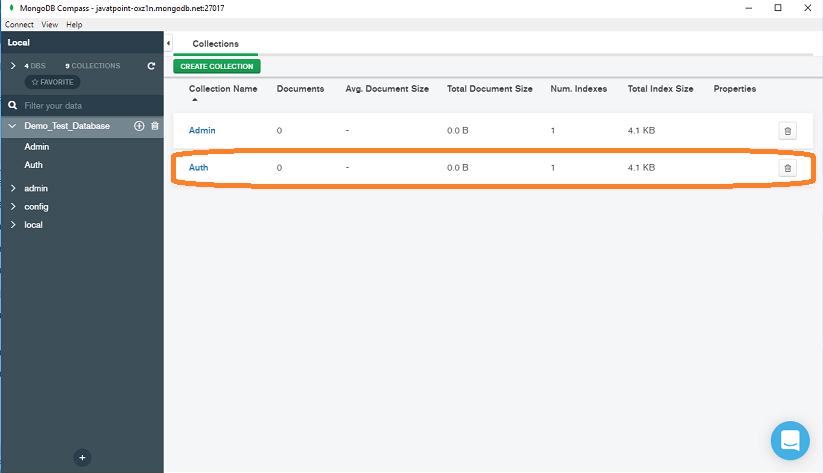
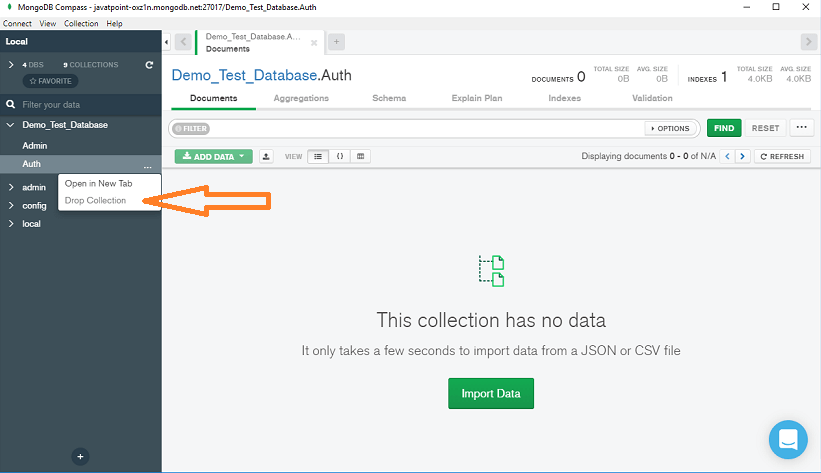
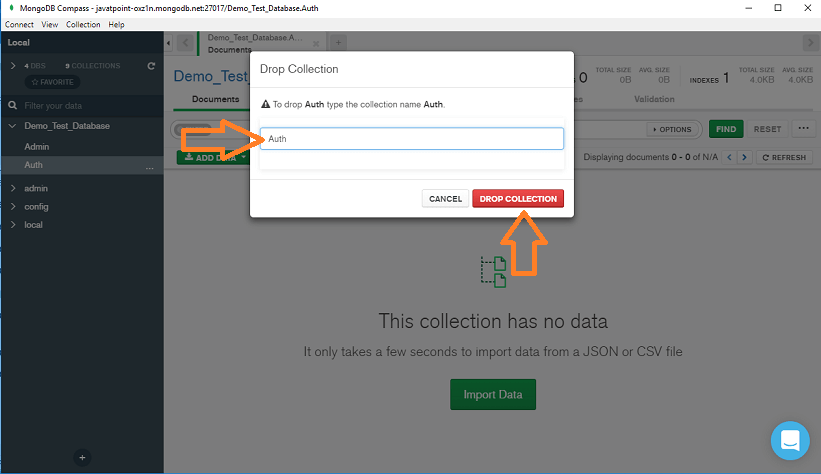
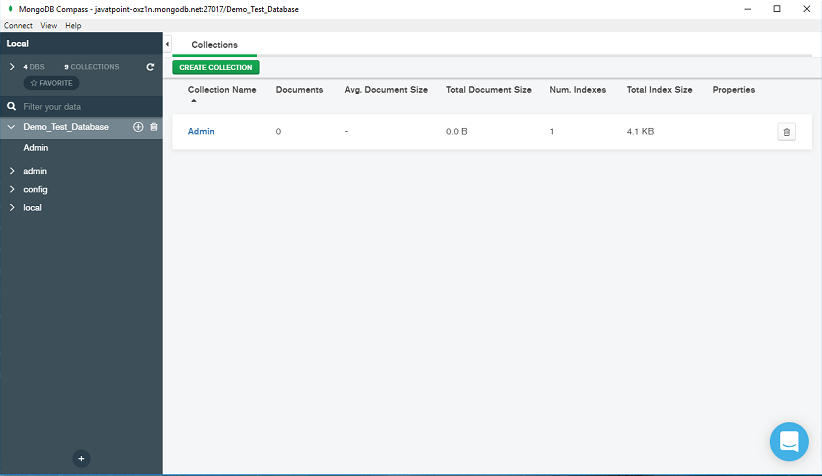
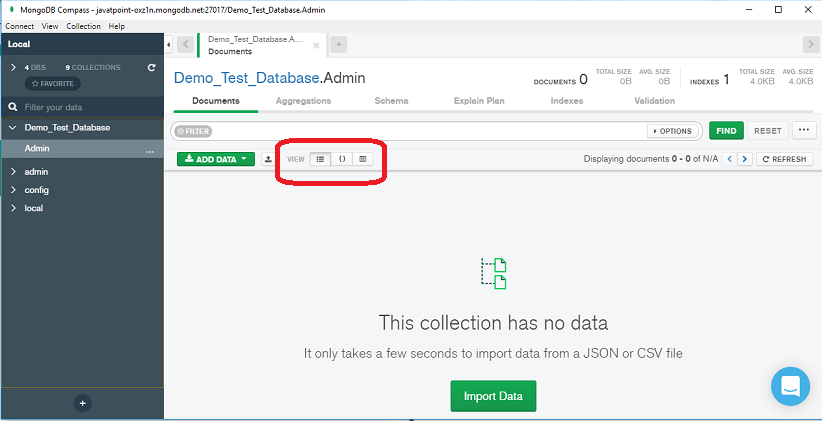 插入文档: 我们可以通过两种方式将文档插入到集合中:
JSON模式: 它允许您在编辑器中写入或粘贴JSON文档。您可以使用此模式将一个或多个文档作为数组一次插入数据库中。
逐域编辑器: : 您可以使用此编辑器以更具交互性的方式创建文档。它允许您选择所有字段值和类型。它一次仅支持插入一个文档。
修改文档: 您可以更新集合中的现有文档。当您对文档进行更改时,MongoDB Compass会执行findAndModify操作来更新现有文档。
克隆文档: 您可以通过克隆(即制作完全相同的文档副本)来插入新文件和文档。您可以复制集合中现有文档/文件的架构和值。
删除文档: 无论是在列表视图,JSON视图还是表视图中查看文档,我们都可以根据选项卡删除文档/文件。
插入文档: 我们可以通过两种方式将文档插入到集合中:
JSON模式: 它允许您在编辑器中写入或粘贴JSON文档。您可以使用此模式将一个或多个文档作为数组一次插入数据库中。
逐域编辑器: : 您可以使用此编辑器以更具交互性的方式创建文档。它允许您选择所有字段值和类型。它一次仅支持插入一个文档。
修改文档: 您可以更新集合中的现有文档。当您对文档进行更改时,MongoDB Compass会执行findAndModify操作来更新现有文档。
克隆文档: 您可以通过克隆(即制作完全相同的文档副本)来插入新文件和文档。您可以复制集合中现有文档/文件的架构和值。
删除文档: 无论是在列表视图,JSON视图还是表视图中查看文档,我们都可以根据选项卡删除文档/文件。